Come custodire password
Ormai lo sai bene. Una delle regole chiave per tenere al sicuro i propri account online è utilizzare una password diversa per ciascun sito Internet, social network o servizio online al quale si è iscritti. Facile a dirsi... ma a farsi? Decisamente no. Utilizzando tante password contemporaneamente, bisognerebbe impararle tutte a memoria e ricordarsi a quale servizio sono associate. Una cosa umanamente impossibile, ed è qui che entrano in gioco programmi come quelli di cui ti voglio parlare in questo articolo.
Con la guida di oggi, voglio suggerirti un paio di software molto affidabili che ti permetteranno di archiviare tutti i tuoi dati di accesso in un'unica cassaforte virtuale. Così facendo, ti basterà ricordare una sola password, la master password, per visualizzare immediatamente ed utilizzare “al volo” tutti i tuoi dati per il login su siti Internet, servizi online e social network. Ti assicuro che bastano pochi click per scoprire come custodire password in maniera efficace e sicura contro i malintenzionati.
Se stai cercando una soluzione relativa a come custodire password gratuitamente senza rinunciare a caratteristiche fondamentali quali l'affidabilità e la semplicità di utilizzo, il mio consiglio è quello di rivolgerti a LastPass. Si tratta di un servizio molto comodo che salva le password di accesso ai siti Internet in un archivio cifrato ospitato online. Mediante la creazione di un'unica master password, permette di compilare automaticamente i moduli di accesso di tutti i servizi online, i social network e i siti Internet senza mettere a repentaglio la sicurezza e la privacy dell'utente. È compatibile con tutti i principali sistemi operativi e si integra perfettamente in tutti i browser più popolari: Internet Explorer, Chrome, Firefox e Safari.
Se vuoi provarlo, collegati al sito Internet di LastPass e clicca sul pulsante SCARICA per scaricare il programma sul tuo PC. A download completato apri, facendo doppio click su di esso, il file appena scaricato (lastpass.exe) e, nella finestra che si apre, fai click prima su Esegui e poi su Sì, Next e Successivo due volte consecutive per completare il processo d'installazione di LastPass. Successivamente, metti il segno di spunta accanto alla voce Non ho un account LastPass, creane uno per me, clicca sul pulsante Successivo e crea un account gratuito sul servizio compilando il modulo che ti viene proposto. In questo frangente, devi scegliere anche la master password da usare per proteggere tutte le password salvate sul servizio.
Ad iscrizione completata, troverai LastPass installato su tutti i tuoi browser e potrai custodire in maniera sicura le tue password nel suo database cifrato. Per attivare l'estensione, clicca sulla sua icona presente nella barra degli strumenti di Chrome, Firefox o Internet Explorer ed esegui l'accesso al servizio usando l'indirizzo email e la master password che hai scelto in fase di iscrizione. Fatto ciò, ogni qual volta effettuerai il login su un sito Internet, LastPass ti chiederà se vuoi salvare i dati di accesso nel tuo database cifrato. Una volta memorizzate, le password contenute in LastPass potranno essere usate per eseguire il login automatico sui siti Internet senza doverle ricordare fattivamente (basterà digitare la master password).
Vorresti avere LastPass anche sul tuo telefonino? Bene, esistono delle applicazioni per smartphone e tablet che permettono di accedere al proprio archivio di password anche in mobilità ma per sfruttarlo devi passare al piano premium del servizio che costa 12 dollari all'anno. Non tantissimo, se consideriamo la qualità del servizio.
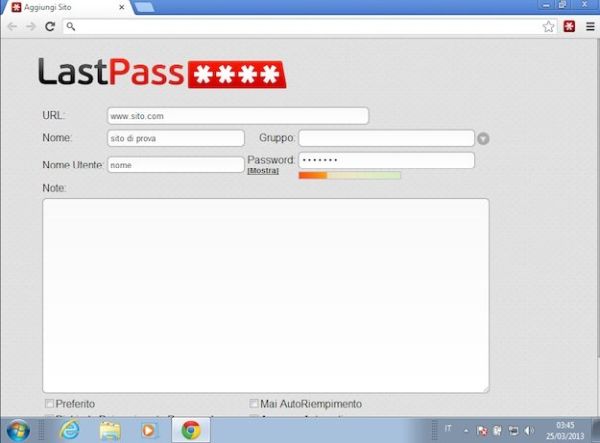
Se per custodire password sei disposto a spendere qualche soldo, allora potresti optare per un programma come 1Password. Se non ne hai mai sentito parlare, 1Password è un popolarissimo software per la messa in sicurezza delle password che permette di tenere in una sorta di cassaforte digitale tutti i propri dati di accesso ai siti Internet, i codici delle licenze dei programmi, i dati delle carte di credito e altre informazioni sensibili che si ha la necessità di conservare lontano da occhi indiscreti. È disponibile sia per Windows che per Mac OS X e si integra perfettamente con tutti i browser Web.
Il software è a pagamento ma è disponibile in una versione di prova gratuita che permette di testarne tutte le funzioni per un periodo di 30 giorni. Se vuoi scaricarlo su un PC Windows, collegati al suo sito Internet ufficiale e clicca sul pulsante Try it free for 30 days. Se invece usi un Mac, acquistalo dal Mac App Store in modo da avere una licenza valida anche per la prossima versione del software (che dovrebbe uscire entro l'anno).
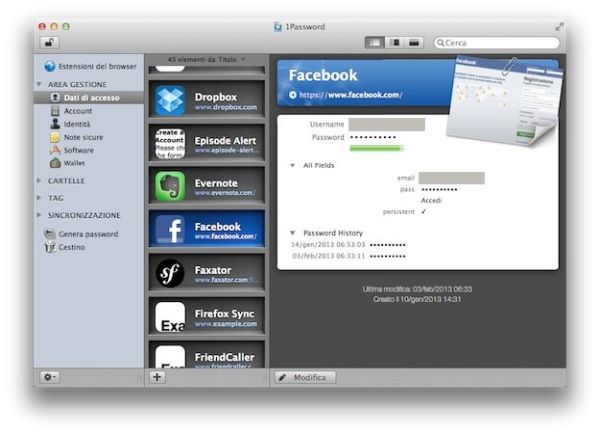
Il funzionamento di 1Password è simile a quello di LastPass, devi creare una master password in modo da custodire in maniera sicura le altre password e compilare automaticamente i moduli di login dei siti Web. Inoltre, il programma permette di generare password sicure complete di caratteri maiuscoli, numeri e simboli di punteggiatura in un solo click. I suoi dati vengono salvati materialmente sul computer ma si possono sincronizzare in maniera sicura tramite Dropbox o iCloud.
La versione completa di 1Password costa 49,99 dollari ed è disponibile anche sotto forma di app per smartphone e tablet da pagare separatamente. Non è economico come LastPass ma se decidi di investire in un prodotto di questo genere, difficilmente troverai di meglio in giro.
